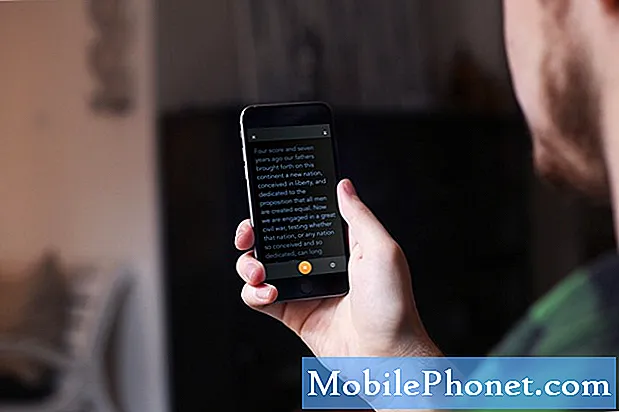İçerik
Xbox One'ın resmi olarak piyasaya sürüldüğü gün Logitech, Harmony evrensel uzaktan kumanda serisinin yeni oyun konsolu ile çalışacağını ve geleneksel bir TV uzaktan kumanda yöntemini kullanarak Xbox One'ınızı tamamen kontrol etmenize olanak tanıyacağını duyurdu. Bu, Xbox One'ınızı TV amacıyla kullandığınızda özellikle kullanışlı olabilir; burada OneGuide, Netflix, Hulu Plus ve Amazon Instant Video'da hızlıca gezinebilirsiniz.
Microsoft'un Xbox 360 için kendi TV uzaktan kumandası vardı ve şirketin Xbox One için de aynısını yapıp yapmayacağından emin değiliz, ancak muhtemelen buna bir ihtiyaç olmayacağını söyleyebiliriz. en popüler evrensel uzak hat, konsol için tam destek ekledi. İkisini senkronize bir uyum içinde eşleştirmek istiyorsanız, işte bunu nasıl yapacağınız.

Talimatlar
Yapmanız gereken ilk şey, Harmony uzaktan kumandanızı, uzaktan kumandayla birlikte gelen USB kablosunu kullanarak bilgisayarınıza takmaktır. Elinizde yoksa veya kaybettiyseniz, herhangi bir miniUSB kablosu çalışacaktır. Şimdi başlayalım!
- Setup.myharmony.com adresine gidin ve oturum açın veya zaten yoksa bir Logitech hesabı oluşturun.
- Giriş yaptıktan sonra bir pencere açılacaktır. Bu, Harmony uzaktan kumandanızın kontrol panelidir.
- Uzaktan kumandanızın pencerede listelendiğini görmelisiniz, ancak değilse, tıklayın Uzaktan Kumanda Ekle. Her iki durumda da, uzaktan kumandanızı ekledikten sonra tıklayın.

- Sonraki ekranda Cihazlarınız.

- Cihaz ekleyebileceğiniz bir ekrana yönlendirileceksiniz. Aşağıda görebileceğiniz gibi, Harmony uzaktan kumandamla TV ve ses sistemim zaten kurulmuş durumda.
- Xbox One'ınızı cihazlar listesine eklemek için, yazdığı büyük artı işaretine tıklayın. Cihaz ekle.

- Üreticiyi ve model numarasını yazmanız istenecektir. Yazın Microsoft Üretici metin kutusunda ve Xbox One Model Numarası metin kutusunda, ardından Ekle.

- Konsol şimdi cihazlar listesinde bir Microsoft Oyun Konsolu. Tıkladığınızdan emin olun Sync değişikliklerinizi kaydetmek için.

- Senkronizasyon tamamlandığında, Bitiş ve gitmeye hazır olacaksınız!

Xbox One'ımla kullandığım Harmony 200 uzaktan kumandayla henüz herhangi bir uyumsuzluk bulamadım; ok düğmeleri, güç düğmesi gibi çalışır. Konsolu açıp kapatabilir ve kontrol panelinde kolaylıkla gezinebilirim.